
 管理人
管理人当記事では、おすすめのキーボードランキングを紹介しています。これからキーボードを購入したいという方向けのコンテンツです。ゲーム以外の用途での使用を想定しています。キーボードはパソコン作業中に長い間手に触れている部分です。
BTOパソコン購入時に同梱されていることも多いですが、できる限りこだわりのモデルを選択したいですね。同時にマウスと一緒に購入すると良いでしょう。
デバイスの中でもキーボードの重要度は高い
私はキーボードが最も重要なデバイスだと考えています。その理由は常に手に触れているもので、製品によって作業効率や疲労軽減など効果が大きいからです。マウスも重要なデバイスの一つですが、マウス以上に製品ごとの違いが明白です。
キーボード及びマウスのいずれもBTOパソコン購入時に付属していることが大半です。マウスは付属のものでも良いと思いますが、キーボードは交換することを推奨します。それほど効果は絶大です。ぜひあなたに合う一つを見つけてくださいね。
なお、キーボードは耐久性が高くマウスと比べても長く使うことができます。私はすでに東プレのキーボードを5年以上使用しています。
おすすめのキーボードランキング【2023年】
東プレ REALFORCE R3

| 価格 | 方式 | ワイヤレス |
|---|---|---|
| 34,980円 | 静電容量式 | ハイブリッド |
一度このキーボードを利用すると他のキーボードに戻れないとよく言われるのですが、これは本当だと思います。静電容量無接点と呼ばれる方式を採用しているため、独特な打鍵感とキータッチを体感できます。価格は高めですが、長く使用できることを考えると高くはありません。
FILCO Majestouch2 茶軸

| 価格 | 方式 | ワイヤレス |
|---|---|---|
| 15,981円 | メカニカル | × |
Logicool ワイヤレス K270

| 価格 | 方式 | ワイヤレス |
|---|---|---|
| 1,800円 | メンブレン | ○ |
キーボード選びのポイントガイド
有線&無線
まずはじめに有線あるいは無線(ワイヤレス)の2種類の接続方式から決めることになります。キーボードではまだまだ有線が主流です。電池購入コストが掛かることや電池残量がなくなると動作が不安定になるなど有線の方が優れていると言えます。
これらのデメリットとケーブルがないことによる利便性を比べてどちらが良いかを考えると良いでしょう。最近は有線にもワイヤレスにも対応しているハイブリッドモデルも登場していますね。
キーの種類・方式
キーの種類には大きく分けてメンブレン方式、メカニカル方式、静電容量無接点方式の3種類があります。それぞれ詳細を見ていきましょう。
メンブレン方式
メンブレン方式は最も選択肢の多い種類だと言えます。メンブレン式はキーと電気接点の間にゴムが挟まれています。軽いタッチでも入力を感知してくれるため指先への負担が軽減します。
安価なキーボードで採用されることが多くなっています。数千円のキーボードはこのメンブレン方式だと考えて良いでしょう。BTO付属のキーボードもこのメンブレン方式が多いです。また、一般的なオフィスなどでも使われる傾向にあります。
メカニカル方式
メカニカル方式は機械的にキーが入力されます。直接電気接点を押し込むイメージです。打鍵感が良く気持ちよくタイピングができることからメカニカル方式以外は使用しないという方もいるほどです。キータッチが重くなりがちなこと、音が大きいということで好みが分かれます。
しかし、軸色を選択することである程度自分好みにコントロールすることができます。軸色は茶軸を基本に、赤色は軽く、青色はよりはっきりとした打鍵感があります。その他青色より重い黒軸などもあります。自由に選べるのは嬉しいですね。
静電容量無接点方式
静電容量無接点方式とは、言葉通り接点がないキーボードです。接点がないことで耐久性が非常に高く10年以上利用することも可能です。どのようにキー入力を認識しているかというと、キーの押し込み時のバネの変化によって生じる静電容量を電気的に取られることで実現しています。
東プレのREALFORCE製キーボードで採用されています。また、セブンイレブンのATMのテンキーで採用されているのが有名ですね。価格はどうしても高価になりますが、その価値が十分あると言えます。
価格
価格については、キーの種類や方式によってある程度固定されます。そのため最優先に考える必要はないでしょう。また、価格が安いモデルを選ぶのであればBTO付属のデバイスでも十分対応することが可能です。有線のキーボードであれば10,000円以上のものを推奨します。安価な製品と比べて確かな違いを感じることができると思います。
その他機能
その他にもキーボードには様々な機能があります。例えば、Nキーロールオーバーやマクロなどが挙げられます。キーロールオーバーは同時にキーを押下して認識される数のことです。マクロはキー入力を登録しておくことでワンクリックでその動作を呼び出すことができる機能のことです。主にゲーミングキーボードで採用されていますので、ここでは簡単に説明に留めておきます。
主要BTOメーカーで選べるキーボード一覧
キーボードは安価なモデルが多いようです。キーボードは常に手に触れている部分ということもあってある程度高価なモデルを選択すると良いでしょう。
ドスパラ
- 日本語キーボード 標準
- GALLERIA Gaming Keyboard +1,980円
- Logicool K275 ワイヤレスキーボード +1,480円
標準キーボードです。一般的なモデルということになります。
ガレリアブランドのゲーミングキーボードです。打鍵感などは一般的なモデルと変わりません。
ワイヤレスキーボードです。メンブレン式のキースイッチとなっています。
マウスコンピューター
- [USB 有線] オリジナルコンパクトキーボード +0円
- Logicool Wireless Keyboard K275 +1,800円
- Logicool Wireless Combo MK235 +2,800円
- Logicool Illuminated Keyboard K740 +8,900円
- Logicool K840 メカニカルキーボード +9,250円
オリジナルキーボードです。やや窮屈さを感じてしまうかもしれません。
ワイヤレスキーボードです。耐水設計となっています。特別優れた部分があるわけではありません。
ワイヤレスキーボードと無線マウスのセットです。
有線タイプのキーボードです。スリムなデザインで机の上もすっきりします。オシャレな印象を受けますね。
高品質なメカニカルキーボードです。打鍵感に優れています。
当記事のまとめ
 管理人
管理人当記事では、おすすめのキーボードを紹介しました。デバイスの中でもキーボードはPC作業を行う上での影響が大きいためお金を掛ける価値があると考えています。私もマウスは交換しても違和感を感じることはありませんが、キーボードはいつも使っているもの以外を使用すると非常に違和感を感じてしまいます。パソコンを購入したらまずはあなたに合うキーボードを選びましょう。
予算に余裕がある方には、東プレの「REALFORCE R3」がおすすめです。証券会社や銀行で使用されていたりと文書入力において評価されています。また、セブン銀行のATMの10キーで採用されていることもよく知られています。耐久性も高いので年間当たりに掛かるコストで考えると最安値です。
メカニカル方式が良いという方は、FILCOの「Majestouch2 茶軸」が人気です。茶軸は様々な軸色の中でもバランスが良く誰が使用しても使いやすいと思えるものになっています。メカニカル式キーボードの基準として考えるのにベストな選択だと言えます。
ワイヤレス方式で探している方は、Logicool「ワイヤレス K270」がおすすめです。ワイヤレスレシーバーをパソコンに取り付けるだけですぐに使用することができます。耐久性も高く人気があります。しかし、メンブレン方式ということもあり優れたキータッチや操作感を体感できるということはありません。
合わせて読みたい記事カテゴリ一
| お役立ち情報 | 快適なPC環境 |
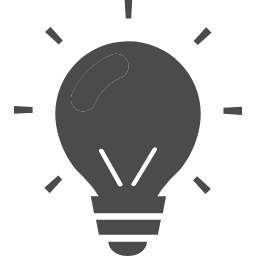 アフターサポート etc. | 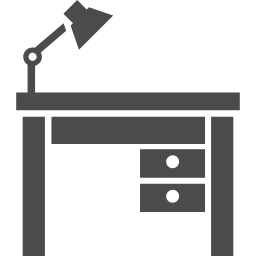 PCの置き場所 etc. |
| 周辺機器 | デバイス |
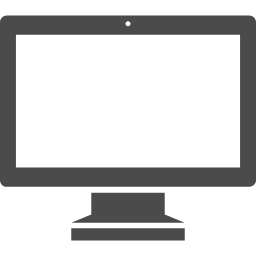 PCモニター、プリンター etc. | 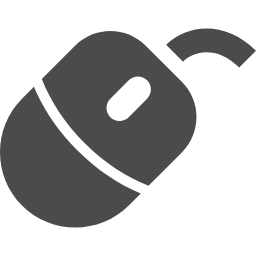 マウス、キーボード etc. |

